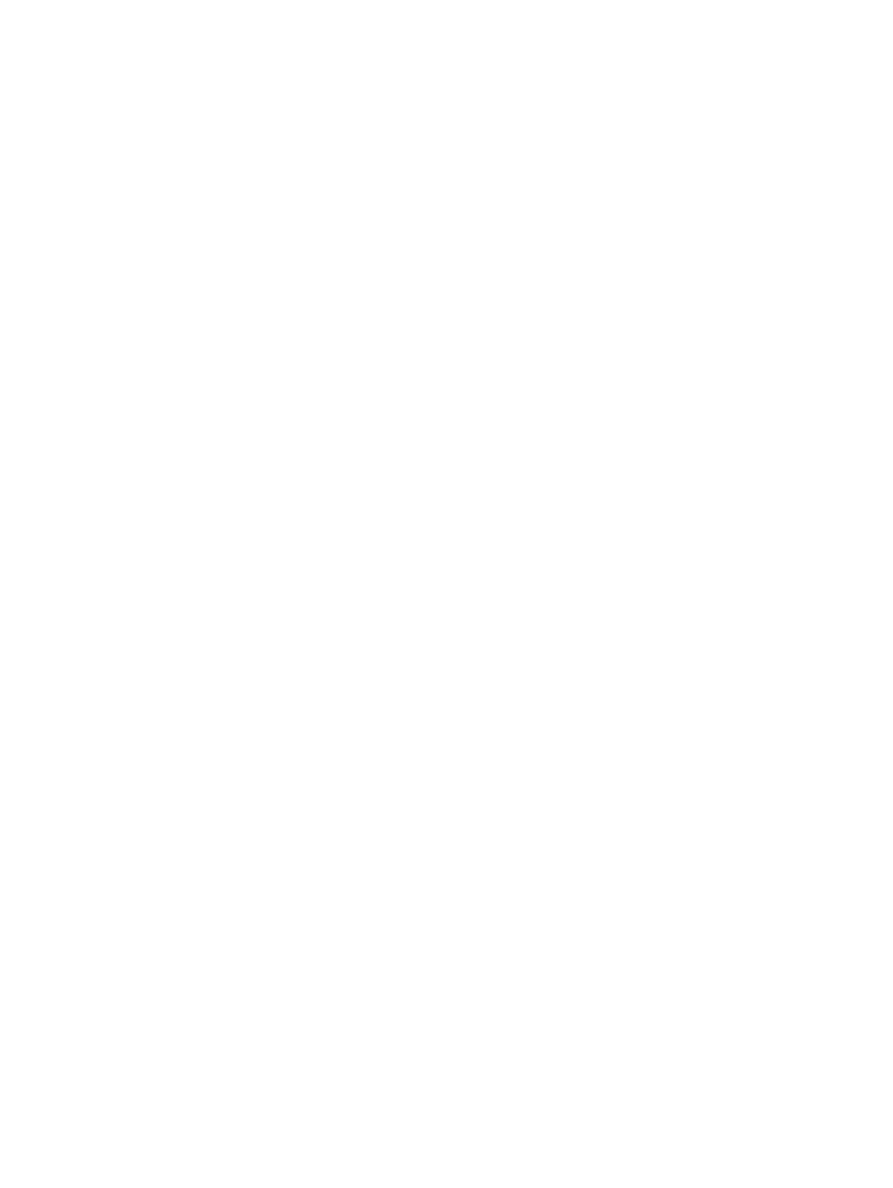
Configuración de un dispositivo multifuncional en red para sistemas Windows
2000
Para configurar un dispositivo multifuncional en red para sistemas Windows 2000
Configure el dispositivo multifuncional como la impresora predeterminada siguiendo estos pasos:
1.
Compruebe que están instalados los servicios de impresión para Unix (es necesario para que el
puerto LPR esté disponible):
a.
Haga clic en Inicio, Configuración y Panel de control. Haga doble clic en la carpeta
Conexiones de red y de acceso telefónico.
b.
Haga clic en el menú Avanzadas y seleccione Componentes de red opcionales.
c.
Seleccione y active Otros servicios de archivo e impresión de red.
d.
Haga clic en Detalles y compruebe que está activada la opción Servicios de impresión para
Unix. Actívela en caso contrario.
e.
Haga clic en Aceptar y luego en Siguiente.
2.
Abra la carpeta Impresoras (en el escritorio, haga clic en Inicio, Configuración e Impresoras).
3.
Haga doble clic en Agregar impresora. En la pantalla de bienvenida del Asistente para agregar
impresora, haga clic en Siguiente.
4.
Seleccione Impresora local y desactive la detección automática de la instalación Plug and Play
del dispositivo multifuncional. Haga clic en Siguiente.
5.
Seleccione Crear nuevo puerto y Puerto LPR. Haga clic en Siguiente.
6.
En la ventana Agregar impresora compatible LPR:
a.
Introduzca el nombre DNS o la dirección IP del dispositivo multifuncional.
b.
Puede elegir cualquier nombre de cola que desee para el nombre del dispositivo
multifuncional o de la cola de impresión del dispositivo multifuncional, siempre que esté en
minúsculas. (Los nombres de cola no tienen efecto en la salida.)
c.
A continuación, haga clic en Aceptar.
7.
Seleccione el fabricante y modelo del dispositivo multifuncional. Si es necesario, haga clic en
Utilizar disco y siga las instrucciones para instalar el controlador de la impresora. Haga clic en
Siguiente.
8.
Si se le pregunta, opte por conservar el controlador existente. Haga clic en Siguiente.
9.
Escriba un nombre para el dispositivo multifuncional y elija si desea que actúe como impresora
predeterminada. Haga clic en Siguiente.
10.
Indique si este dispositivo multifuncional va a estar disponible para otros equipos. Si va a
compartirlo, introduzca un nombre que identifique este dispositivo multifuncional ante los otros
usuarios. Haga clic en Siguiente.
11.
Si lo desea, introduzca una ubicación y otros datos para el dispositivo multifuncional. Haga clic en
Siguiente.
176
Capítulo 9 Conexión en red
ESWW
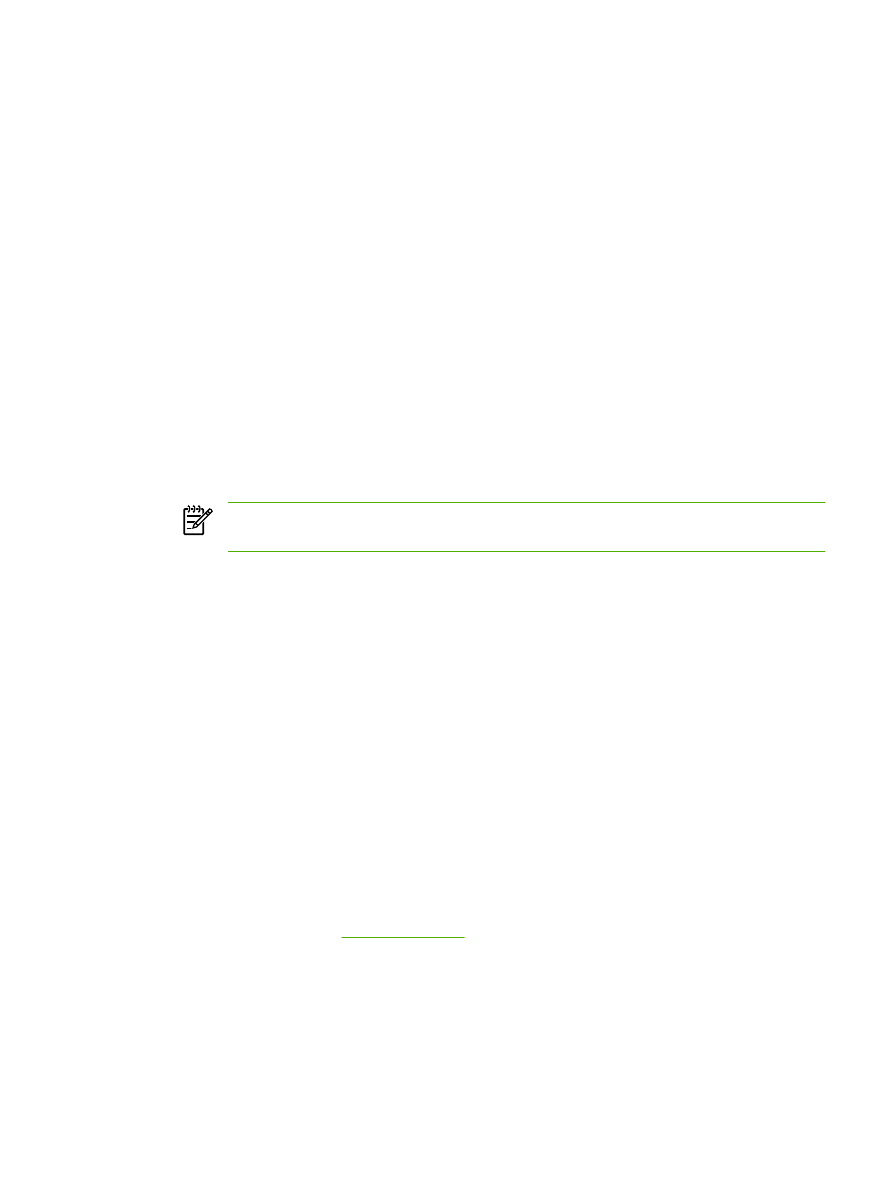
12.
Indique si desea imprimir una página de prueba y haga clic en Siguiente.
13.
Haga clic en Finalizar para cerrar el asistente.